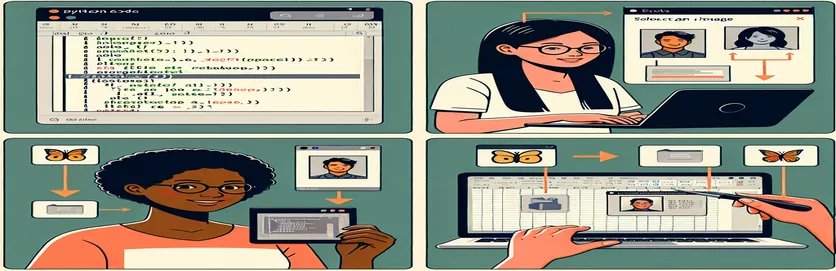पायथनसह एक्सेल सेलमध्ये इमेज एम्बेडिंग मास्टरिंग
Excel आणि Python सह कार्य करताना वारंवार पुनरावृत्ती होणारी कार्ये स्वयंचलित करणे समाविष्ट असते आणि प्रतिमा समाविष्ट करणे अपवाद नाही. तुम्ही हे करून पाहिल्यास, तुमच्या लक्षात आले असेल की सेलमध्ये प्रतिमा थेट ठेवणे हे दिसते तितके सोपे नाही. 🧩
एक्सेलचे UI तुम्हाला सेलमध्ये अखंडपणे चित्रे घालण्याची परवानगी देते, तर OpenPyxl सारख्या Python APIs वापरून या वर्तनाची प्रतिकृती बनवणे हे एक अद्वितीय आव्हान आहे. नेहमीच्या पद्धती केवळ पेशींच्या जवळील प्रतिमा अँकर करतात परंतु त्या आत एम्बेड करत नाहीत. पॉलिश, सेल-विशिष्ट व्हिज्युअलसाठी प्रयत्न करताना ही मर्यादा निराशाजनक वाटू शकते. 📊
कल्पना करा की तुम्ही Airtable च्या संलग्नक वैशिष्ट्यासारखे दिसणारे एक स्प्रेडशीट तयार करत आहात — संबंधित डेटाच्या बाजूने प्रतिमा प्रदर्शित करणे. उदाहरणार्थ, सेलमध्ये "my_image.png" सह "foo" आणि "bar" ची जोडणी केल्याने आउटपुट दृष्यदृष्ट्या आकर्षक आणि संदर्भानुसार समृद्ध बनते. पायथन स्क्रिप्ट, तथापि, हे साध्य करण्यात अनेकदा कमी पडते. 😓
जर तुम्ही पायथनची लवचिकता Excel च्या UI कार्यक्षमतेमध्ये विलीन करण्यास उत्सुक असाल, तर हे मार्गदर्शक तुम्हाला पायऱ्यांमधून मार्गदर्शन करेल. तुम्ही डॅशबोर्ड वर्धित करत असलात किंवा अहवाल सुव्यवस्थित करत असलात तरीही, प्रतिमा थेट सेलमध्ये एकत्रित केल्याने तुमचे कार्य उंचावेल. 🚀
| आज्ञा | वापराचे उदाहरण |
|---|---|
| openpyxl.drawing.image.Image | ही आज्ञा OpenPyxl वर्कबुकमध्ये इमेज फाइल लोड करण्यासाठी वापरली जाते. हे एक्सेल शीटमध्ये प्रतिमा एम्बेड करण्यास अनुमती देते. |
| img.anchor | एक्सेल शीटमधील स्थान निर्दिष्ट करते जेथे प्रतिमा अँकर केली जावी. उदाहरणार्थ, "B2" वर सेट केल्याने प्रतिमा B2 वरील सेलमध्ये संरेखित होते. |
| ws.add_image(img) | लोड केलेली प्रतिमा वर्कशीटमध्ये जोडते. निर्दिष्ट अँकर पॉइंटवर वर्कबुकमध्ये प्रतिमा ठेवण्यासाठी हे आवश्यक आहे. |
| ws.column_dimensions | विशिष्ट स्तंभाची रुंदी समायोजित करते. एम्बेड केलेल्या प्रतिमेच्या परिमाणांमध्ये फिट होण्यासाठी सेलचा आकार बदलण्यासाठी हे विशेषतः उपयुक्त आहे. |
| ws.row_dimensions | विशिष्ट पंक्तीची उंची बदलते. सेलमध्ये प्रतिमा सुबकपणे बसते याची खात्री करण्यासाठी हे सहसा स्तंभ आकार बदलण्याच्या संयोगाने वापरले जाते. |
| pd.ExcelWriter | OpenPyxl वापरून एका Excel फाईलमध्ये Pandas DataFrame निर्यात करण्याचा एक लवचिक मार्ग प्रदान करते. हे पत्रक सानुकूलित करण्यास अनुमती देते, प्रतिमा जोडण्यासह. |
| ws._images | OpenPyxl वर्कशीटची अंतर्गत मालमत्ता जी शीटमध्ये जोडलेल्या सर्व प्रतिमा संग्रहित करते. हे प्रमाणीकरण किंवा हाताळणीसाठी वापरले जाऊ शकते. |
| writer.sheets | Pandas DataFrame निर्यात दरम्यान तयार केलेल्या वर्कशीटमध्ये प्रवेश करते. डेटा निर्यात केल्यानंतर प्रतिमांसारखे अतिरिक्त घटक जोडण्यासाठी हे आवश्यक आहे. |
| unittest.TestCase | पायथनच्या युनिटटेस्ट फ्रेमवर्कमध्ये चाचणी केस परिभाषित करण्यासाठी वापरले जाते. इमेज योग्यरित्या एम्बेड केल्या आहेत याची खात्री करण्यासाठी हे एक्सेल फाइलचे प्रमाणीकरण करण्यास अनुमती देते. |
| unittest.main() | चाचणी संच चालवते. इमेज एम्बेडिंग कार्यक्षमतेसाठी परिभाषित केलेल्या सर्व चाचण्या यशस्वीरित्या उत्तीर्ण झाल्याची खात्री करण्यासाठी याचा वापर केला जातो. |
पायथनसह एक्सेलमध्ये प्रतिमा एम्बेडिंग सुलभ करणे
पायथन वापरून प्रतिमा थेट एक्सेल सेलमध्ये एम्बेड करणे डायनॅमिक आणि दृष्यदृष्ट्या आकर्षक स्प्रेडशीट तयार करण्याचा एक शक्तिशाली मार्ग असू शकतो. वर दिलेल्या स्क्रिप्ट्स कसे वापरायचे ते दाखवतात OpenPyxl या उद्देशासाठी लायब्ररी. सारख्या आज्ञांचा लाभ घेऊन प्रतिमा आणि ws.add_image, या स्क्रिप्ट्स विशिष्ट सेलमध्ये प्रभावीपणे संरेखित करून केवळ प्रतिमा अँकरिंगच्या आव्हानावर मात करतात. अखंड एअरटेबल-शैलीच्या अनुभवासाठी डेटा पंक्तींच्या बाजूने प्रतिमा एम्बेड करणे यासारख्या प्रोग्रामेटिकरित्या UI कार्यक्षमतेची प्रतिकृती तयार करणे आवश्यक असताना हा दृष्टिकोन अमूल्य आहे. 🚀
या स्क्रिप्ट्सची गुरुकिल्ली म्हणजे त्यांचा सेल रिसाइजिंग आणि इमेज अँकरिंगचा वापर. स्तंभाची रुंदी आणि पंक्तीची उंची समायोजित करून, आम्ही खात्री करतो की प्रतिमा सेलमध्ये उत्तम प्रकारे बसतात. उदाहरणार्थ, सेल "B2" मध्ये प्रतिमा जोडताना, प्रतिमेच्या रुंदीशी जुळण्यासाठी स्तंभाचा आकार बदलणे आणि त्याची उंची समायोजित करण्यासाठी पंक्ती एक स्वच्छ आणि व्यावसायिक मांडणी तयार करते. संरचित डेटासह कार्य करताना हे विशेषतः उपयुक्त आहे, जसे की Excel मध्ये निर्यात केलेले Pandas DataFrame, जिथे प्रत्येक पंक्ती एक एंट्री दर्शवते आणि प्रतिमा संदर्भ वाढवते.
याव्यतिरिक्त, एकत्र करणे पांडा आणि OpenPyxl वर्कफ्लो स्वयंचलित करण्यासाठी नवीन शक्यता उघडते. एक उत्पादन कॅटलॉग तयार करण्याची कल्पना करा जिथे प्रत्येक पंक्तीमध्ये उत्पादनाचे नाव, वर्णन आणि प्रतिमा समाविष्ट आहे. प्रदान केलेल्या स्क्रिप्टसह, डेटा निर्यात करणे आणि संबंधित प्रतिमा त्यांच्या संबंधित सेलमध्ये एम्बेड करणे हे एक सरळ कार्य होते. हे मॅन्युअल ऍडजस्टमेंटची गरज काढून टाकते, वेळ आणि मेहनत दोन्ही वाचवते. 📊
सोल्यूशनची मजबूती सुनिश्चित करण्यासाठी, समाविष्ट करणे युनिट चाचण्या प्रतिमा योग्यरित्या एम्बेड केल्या आहेत हे सत्यापित करते. उदाहरणार्थ, इमेज "B2" वर अँकर केलेली आहे की नाही हे तपासणे हे पुष्टी करते की कार्यक्षमता हेतूनुसार कार्य करते. वेगवेगळ्या डेटासेटसाठी एकाधिक स्प्रेडशीट तयार करणे यासारख्या स्केलेबल ऍप्लिकेशन्ससाठी चाचणीचा हा स्तर आवश्यक आहे. या तंत्रांसह, तुम्ही एक्सेल फाइल मॅनिप्युलेशन आणि एम्बेड व्हिज्युअल्स डेटा सादरीकरण आणि प्रवेशयोग्यता वाढविण्यासाठी आत्मविश्वासाने हाताळू शकता. 🌟
एक्सेल सेलमध्ये प्रोग्रॅमॅटिकली इमेज एम्बेड करणे
हे समाधान एक्सेल फाइल्स व्यवस्थापित करण्यासाठी आणि विशिष्ट सेलमध्ये थेट प्रतिमा एम्बेड करण्यासाठी पायथनच्या OpenPyxl लायब्ररीचा वापर करून दाखवते.
# Import necessary modulesfrom openpyxl import Workbookfrom openpyxl.drawing.image import Image# Create a new Excel workbook and sheetwb = Workbook()ws = wb.active# Define image path and cell where it will be embeddedimage_path = "my_image.png"cell_address = "B2"# Load the imageimg = Image(image_path)# Set cell dimensions to match the image sizews.column_dimensions["B"].width = img.width / 7.5ws.row_dimensions[2].height = img.height * 0.75# Anchor the image inside the target cellimg.anchor = cell_addressws.add_image(img)# Save the workbookwb.save("output_with_image.xlsx")
एम्बेडेड प्रतिमांसह डेटाफ्रेम निर्यात करण्यासाठी पांडा वापरणे
ही स्क्रिप्ट एक्सेलमध्ये डेटाफ्रेम एक्सपोर्ट करण्यासाठी Pandas आणि OpenPyxl एकत्र करते, अखंड संलग्नक-शैलीच्या अनुभवासाठी सेलमध्ये इमेज एम्बेड करते.
१उपायांसाठी युनिट चाचणी
OpenPyxl वापरून सेलमधील एम्बेडिंग इमेज प्रमाणित करण्यासाठी युनिट चाचण्या.
# Import unittest moduleimport unittestfrom openpyxl import load_workbookfrom openpyxl.drawing.image import Image# Test classclass TestExcelImageEmbedding(unittest.TestCase):def test_image_embedding(self):wb = load_workbook("output_with_image.xlsx")ws = wb.active# Check if image is anchoredfor drawing in ws._images:self.assertEqual(drawing.anchor, "B2")if __name__ == "__main__":unittest.main()
पायथन वापरून एक्सेलमध्ये इमेज इंटिग्रेशन मास्टरिंग
पायथनच्या सहाय्याने थेट एक्सेल सेलमध्ये प्रतिमा एम्बेड केल्याने दृष्यदृष्ट्या आकर्षक आणि परस्परसंवादी स्प्रेडशीट्स तयार करण्यासाठी रोमांचक शक्यता उघडतात. केवळ डेटा व्हिज्युअलायझेशनच्या पलीकडे, प्रतिमा घालण्याची क्षमता वापरकर्त्यांना डायनॅमिक अहवाल, कॅटलॉग आणि डॅशबोर्ड तयार करण्यास अनुमती देते. उत्पादन इन्व्हेंटरी शीटची कल्पना करा जिथे प्रत्येक पंक्तीमध्ये उत्पादनाचे नाव, वर्णन आणि प्रतिमा असते—हे कार्यक्षमता वाढवते आणि समृद्ध संदर्भ प्रदान करते. सारख्या लायब्ररी वापरणे OpenPyxl, आपण हे परिणाम अचूकता आणि नियंत्रणासह प्राप्त करू शकता, ज्यामुळे पायथनला Excel ऑटोमेशनसाठी एक उत्कृष्ट पर्याय बनवता येईल. 📊
एक्सेलच्या UI मधील "सेलमध्ये पिक्चर घाला" फंक्शनची नक्कल करण्यासाठी आकार बदलणे आणि अँकरिंग एकत्र कसे कार्य करते हे सहसा दुर्लक्षित केलेले एक पैलू आहे. नियंत्रित करून स्तंभ आणि पंक्तीची परिमाणे प्रोग्रॅमॅटिकली, तुम्ही खात्री करता की इमेज सेलच्या सीमांमध्ये बसते. व्यवसाय विश्लेषणासाठी रिअल-टाइम डॅशबोर्ड तयार करणे यासारख्या मोठ्या प्रमाणातील डेटासाठी ऑटोमेशन कार्ये हाताळताना ही पद्धत विशेषतः उपयुक्त आहे. Python सह, प्रत्येक पिक्सेल अतुलनीय कस्टमायझेशन ऑफर करून, तुमच्या गरजेनुसार संरेखित केले जाऊ शकते. 🚀
शिवाय, इमेज एम्बेडिंगसह एकत्रित करणे पांडा संरचित डेटाच्या अखंड हाताळणीला अनुमती देते. तुम्ही डेटाफ्रेम थेट एक्सेलमध्ये एक्सपोर्ट करू शकता आणि डायनॅमिकली इमेज पाथ संबंधित सेलमध्ये पॉप्युलेट करू शकता. ऑटोमेशनचा हा स्तर विकासकांना इनव्हॉइस जनरेटर, कर्मचारी निर्देशिका किंवा अगदी क्लायंट प्रेझेंटेशन यांसारखी साधने तयार करण्यास सक्षम करते—सर्व कमीत कमी मॅन्युअल हस्तक्षेपासह. ही तंत्रे एक्सेलसह पायथनचे मिश्रण स्थिर स्प्रेडशीट्सचे परस्परसंवादी सोल्यूशन्समध्ये कसे रूपांतर करते हे दर्शविते. 🌟
एक्सेल सेलमध्ये प्रतिमा एम्बेड करण्याबद्दल वारंवार विचारले जाणारे प्रश्न
- कसे करते ws.add_image OpenPyxl मध्ये काम करता?
- ws.add_image वर्कशीटमध्ये इमेज ऑब्जेक्ट जोडते. वापरून तयार केलेली प्रतिमा निर्दिष्ट करणे आवश्यक आहे Image() आणि त्याचे अँकर स्थान.
- या कामासाठी मी OpenPyxl व्यतिरिक्त इतर लायब्ररी वापरू शकतो का?
- होय, लायब्ररी आवडतात xlwings प्रतिमा अंतर्भूत करण्याची ऑफर देखील देते, परंतु सेल-विशिष्ट मांडणी व्यवस्थापित करण्यासाठी OpenPyxl अधिक योग्य आहे.
- प्रतिमा सेलमध्ये बसते याची खात्री करण्याचा सर्वोत्तम मार्ग कोणता आहे?
- वापरून स्तंभाची रुंदी समायोजित करा ws.column_dimensions आणि पंक्तीची उंची ५ प्रतिमेच्या आकाराशी जुळण्यासाठी.
- प्रतिमा योग्यरित्या एम्बेड केल्या आहेत हे मी कसे सत्यापित करू शकतो?
- वापरा ws._images सर्व जोडलेल्या प्रतिमांची सूची पुनर्प्राप्त करण्यासाठी, त्या उपस्थित आहेत आणि योग्यरित्या अँकर केल्या आहेत याची खात्री करणे.
- मी मोठ्या डेटासेटसह ही प्रक्रिया स्वयंचलित करू शकतो?
- एकदम! एकत्र करा ७ संरचित डेटा हाताळणीसाठी आणि OpenPyxl प्रत्येक पंक्तीसाठी डायनॅमिकली इमेज एम्बेड करण्यासाठी.
पायथनसह एक्सेल ऑटोमेशन तयार करणे
पायथन वापरून एक्सेल सेलमध्ये इमेज एम्बेड केल्याने ऑटोमेशन आणि कस्टमायझेशनमधील अंतर कमी होते. हा दृष्टिकोन केवळ वेळेची बचत करत नाही तर तुमच्या स्प्रेडशीटचे स्वरूप आणि कार्यक्षमता देखील सुधारतो. सारखी साधने वापरणे पांडा संरचित डेटासाठी आणि OpenPyxl डेव्हलपर आणि विश्लेषक दोघांसाठी सानुकूलन हा एक आदर्श उपाय आहे.
या तंत्रावर प्रभुत्व मिळवणे वापरकर्त्यांना मूलभूत एक्सेल शीट्सचे व्यावसायिक-श्रेणी अहवाल किंवा कॅटलॉगमध्ये रूपांतरित करण्यास सक्षम करते. उत्पादन यादी किंवा वैयक्तिकृत डॅशबोर्डसाठी असो, पायथनची लवचिकता सातत्यपूर्ण आणि त्रुटी-मुक्त परिणाम सुनिश्चित करते. या क्षमता दर्शवितात की ऑटोमेशन कसे नियमित कार्ये उच्च पातळीवर कार्यक्षमतेच्या आणि सर्जनशीलतेपर्यंत वाढवू शकते. 🚀
स्रोत आणि संदर्भ
- UI वापरून एक्सेल सेलमध्ये चित्रे कशी घालायची यावरील तपशील अधिकृत Microsoft समर्थन पृष्ठावरून संदर्भित केले गेले. मायक्रोसॉफ्ट एक्सेल: सेलमध्ये चित्र घाला
- पायथनच्या OpenPyxl लायब्ररीबद्दल अंतर्दृष्टी आणि तांत्रिक तपशील त्याच्या अधिकृत दस्तऐवजीकरणातून प्राप्त केले गेले. OpenPyxl दस्तऐवजीकरण
- पायथनच्या कम्युनिटी ट्यूटोरियल्समधून एक्सेल ऑटोमेशनसाठी पायथन आणि पांडा एकत्र करण्याविषयी माहिती गोळा केली गेली. पांडा दस्तऐवजीकरण